Mengganti Format Foto.- Foto merupakan salah satu pelengkap atau pemanis sebuah artikel. Artikel tanpa ada sebuah foto berasa ada yang kurang. Selain itu, foto juga dapat memperindah atau menjelaskan lebih jelas lagi mengenai apa yang dibahas artikel tersebut. Sebab itulah foto menjadi penting di dalam artikel. Dalam dunia blog, foto juga termasuk salah satu cara agar menambah pengunjung semakin banyak.
Satu foto menggambarkan seribu kata di artikel tersebut. Jadi jangan mengangap remeh mengenai foto di dalam artikel. Tetapi terkadang foto membuat blog kita semakin lama di muat atau semakin lambat. Salah satu faktor penyebab blog lambat yaitu foto. Semakin besar size foto maka semakin lambat blog anda. Untuk memperkecil size foto salah satunya dengan cara memperkecil ukuran foto. Tapi jika diperkecil fotonya, maka akan tidak terlihat jelas atau foto akan menjadi pecah jika di zoom.
Alternatif lain yang bisa kita lakukan yaitu mengubah foto dari format JPG menjadi PNG. Pada umumnya foto berformat JPG dengan memakan size yang cukup banyak. Dengan kita mengubah foto menjadi berformat PNG maka size yang digunakan tidaklah banyak atau bisa dibilang lebih dikit dari pada sebelumnya.
 |
| 3 Langkah Mudah Mengganti Format Foto Menjadi PNG |
Untuk langkah yang akan saya beri tau kepada anda hanya dengan 3 langkah saja anda sudah dapat merubah format foto yang sebelumnya bukan PNG bisa menjadi PNG. Simak tutorial berikut ini.
1. Buka aplikasi paint
Disini saya menggunakan aplikasi paint. Tidak perlu khawatir bagi pengguna sistem operasi windows. Karena aplikasi paint sudah bawaan dari windwos, maka dari itu langsung saja buka aplikasi tersbut. Jika anda belum mengerti caranya silahkan ikut langkah-langkah berikut ini.
- Buka start atau yang biasanya berbentuk logo windows yang terletak di pojok kiri bawah
- Kemudian klik tulisan all programs dan setelah itu klik tulisan Accessories
- Setelah anda menekan tulisan Accessories maka aplikasi paint muncul dan silahkan dibuka
 |
| Membuka aplikasi paint |
2. Import foto
Setelah anda berhasil membuka aplikasi paint di pc atau laptop anda. Silahkan import(masukan) foto yang ingin anda ubah formatnya ke dalam aplikasi paint. Untuk yang belom mengerti cara import foto silahkan ikut langkah-langkah berikut ini.
- Pertama buka aplikasi paint dan siapkan foto yang ingin diubah formatnya
- Setelah itu tekan ctrl + huruf (O) di paint
- Menuju file foto dan klik open
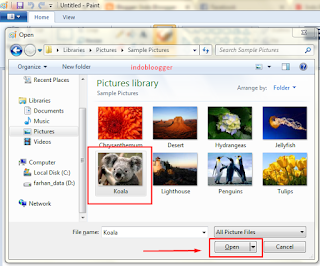 |
| Import foto |
3. Proses penyimpanan
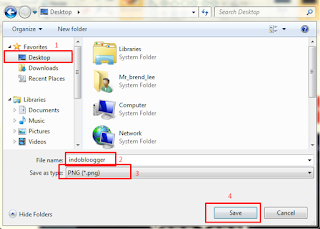 |
| Menyimpan foto |
- Memilih lokasi penyimpanan
- Memberi nama foto
- Mengubah format menjadi PNG
- Menyimpan foto
Kesimpulan
Mengubah foto menjadi PNG akan sangat berguna ketika anda membuat artikel disebuh blog. Oleh sebab itu, silahkan kerjakan atau lakukan tutorial yang sudah saya jelaskan di atas.
Mungkin itu saja yang bisa saya bagi pada kesempatan kali ini. Untuk keuntungan yang didapat dari tutorial ini mungkin ada banyak, dan pastinya ada kerugiannya. Salah satu keuntungannya yaitu aplikasi yang sangat ringan dari pada aplikasi yang lain. Intinya anda boleh menggunakan tutorial ini atau tidak menggunakannya, karena pilihan ada di tangan anda. Jangan lupa membaca artikel seputar blog yang lainnya yang terdapat di blog ini dan jangan lupa meninggalkan komentar atau jika ada yang belum jelas silahkan tanya di kolom komentar yang sudah saya sediakan.

0 komentar: